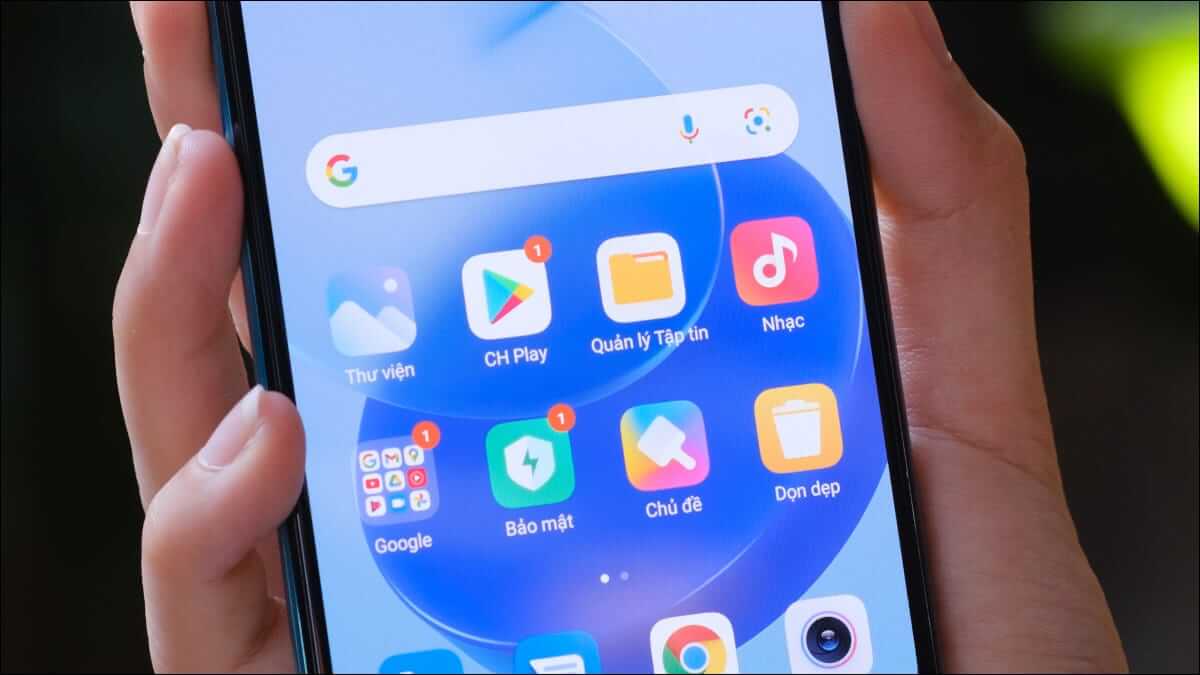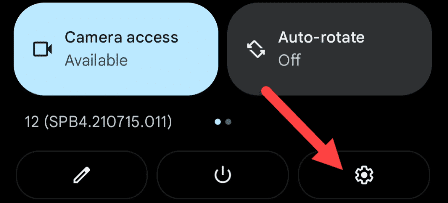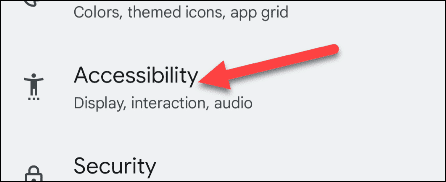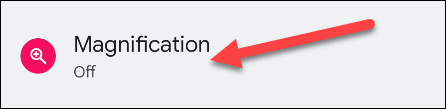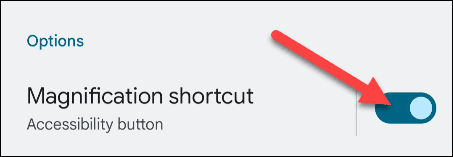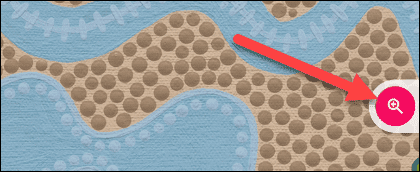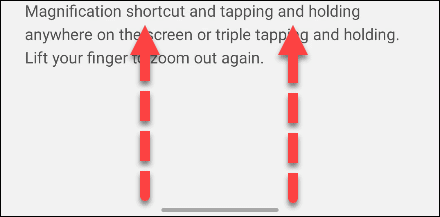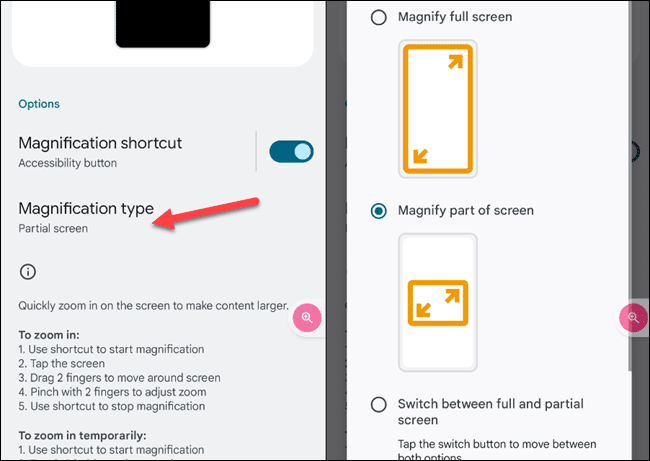Comment agrandir l'écran Android
Vous pouvez agrandir le texte et les icônes sur votre téléphone, mais que faire si vous ne voulez pas que tout soit énorme tout le temps ? Android dispose d'un outil pratique qui vous permet d'agrandir l'écran quand vous le souhaitez.
Les appareils Android incluent un tas d'outils d'accessibilité que vous ne connaissez peut-être pas. L'un de ces outils s'appelle "Agrandir". C'est un geste/raccourci qui vous permet de zoomer lorsque vous avez besoin d'aide pour voir quelque chose. Il n'est là que lorsque vous en avez besoin.
Pour commencer, balayez une ou deux fois vers le bas - selon votre téléphone - pour afficher le menu des paramètres rapides. Sélectionnez l'icône d'engrenage pour accéder aux paramètres du système.
Faites défiler vers le bas et appuyez sur "Accessibilité".
Maintenant, sélectionnez "Zoom avant. Sur un appareil Samsung, vous devrez accéder à Améliorations de la vision avant de voir Outil de zoom.
Basculez l'interrupteur sur la position ON pour activer "Raccourci zoom".
Ici, les choses seront différentes en fonction de votre appareil et de la version Android. Android 12 a introduit un raccourci de zoom visuel qui flotte jusqu'au bord de l'écran.
Les versions précédentes d'Android avaient un geste à deux doigts pour afficher les modes de zoom. Faites simplement glisser votre doigt vers le haut depuis le bas de l'écran avec deux doigts.
Certains appareils disposent également d'un menu Type de zoom, qui vous donne la possibilité de décider comment zoomer sur l'écran.
Que vous ayez un raccourci ou un geste à deux doigts, vous devrez connaître un certain nombre d'autres gestes après l'avoir utilisé.
Supposons que vous souhaitiez effectuer un zoom avant et interagir avec l'écran pendant qu'il est agrandi :
- Commencez à zoomer avec le raccourci ou le geste.
- Appuyez sur l'écran.
- Faites glisser deux doigts pour vous déplacer sur l'écran.
- Appuyez avec deux doigts pour régler le zoom avant/arrière.
- Utilisez le raccourci/geste pour arrêter le zoom.
Alternativement, si vous voulez juste zoomer rapidement sur quelque chose, vous pouvez le faire de cette façon :
- Commencez à zoomer avec le raccourci ou le geste.
- Touchez et maintenez n'importe où sur l'écran.
- Faites glisser votre doigt pour vous déplacer sur l'écran.
- Soulevez votre doigt pour arrêter le zoom.
Remarque : le geste de zoom temporaire ne fonctionne qu'avec le type de zoom « plein écran ».
C'est un excellent outil pour voir si vous avez parfois du mal à voir des choses sur votre écran mais que vous ne voulez pas vous en tenir à une interface utilisateur géante à plein temps. Android a beaucoup d'excellents outils d'accessibilité si vous savez où chercher.